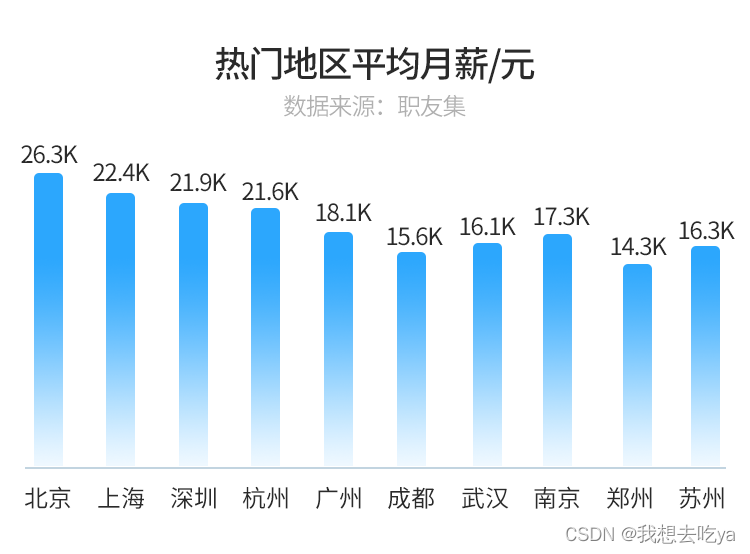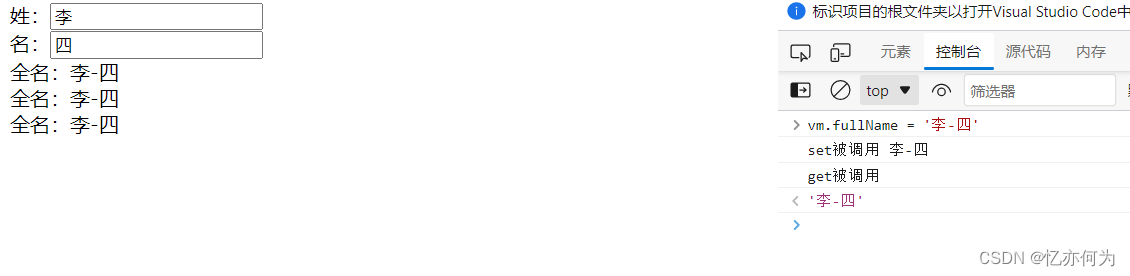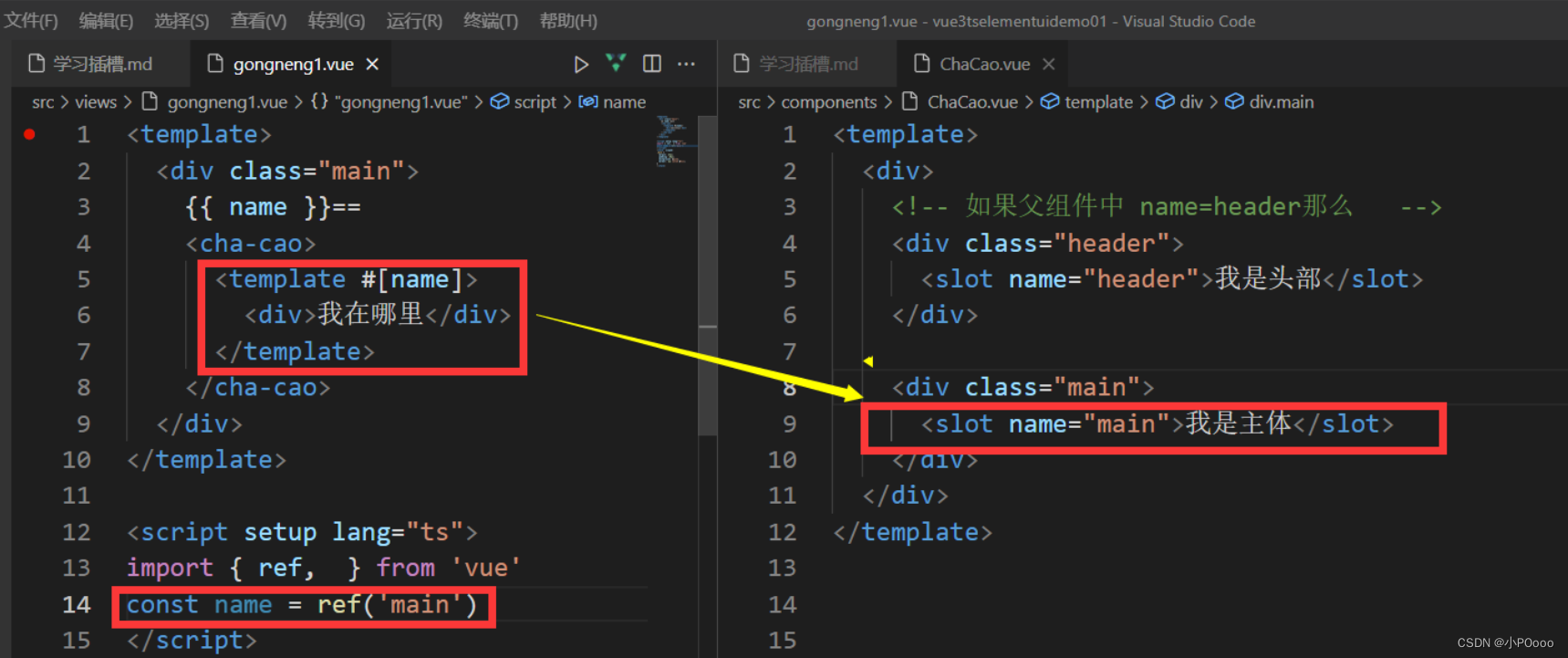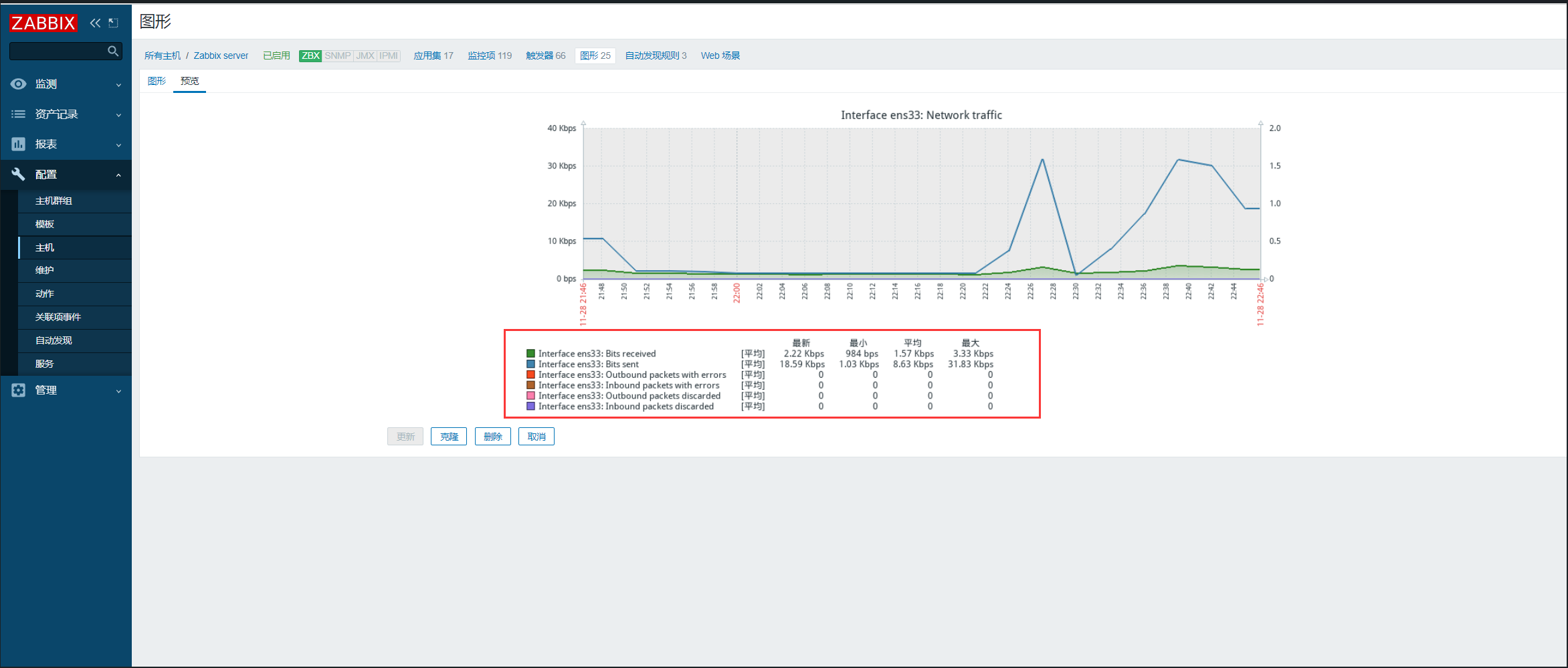有时候我们需要发送一些图片给对方,可是图片上有自己的隐私,而且这些信息都显示在图片中间,那我们应该怎么处理这部分信息呢?可能有些小伙伴会使用马赛克来模糊这部分信息,但是马赛克不但影响图片美观,处理不当的话,还是会有信息泄露的风险。其实我们可以使用一些贴纸来进行遮挡,那你们知道如何在图片上添加贴纸吗?下面给你们安利几种不错的贴纸添加技巧,一起来学习吧。
迅捷图片转换器是一款功能丰富、操作也很容易的图片处理工具,它里面拥有图片格式转换、图片压缩、抠图换背景、图片编辑、照片修复等多种功能。我比较喜欢它的一点是,该工具大部分功能支持批量处理,可以提高我们的图片处理效率,对于我这种经常着急处理图片的人来说,非常需要。
具体添加步骤如下
第一步:安装电脑软件,进入主页,点击“图片工具箱”,找到“图片编辑”功能,选择“贴纸”;
第二步:导入需要添加贴纸的图片。接着我们可以选择软件提供的贴纸模板,或者上传自己的贴纸,调整贴纸的大小、方向、透明度等参数,并将贴纸拖动到需要遮挡的地方。最后点击“立即保存”就可以了。
此外,我们也可以在手机上安装该软件,来完成图片加贴纸的操作,还有黑白照上色、一键拼图、智能证件照等多种工具可以使用哦。
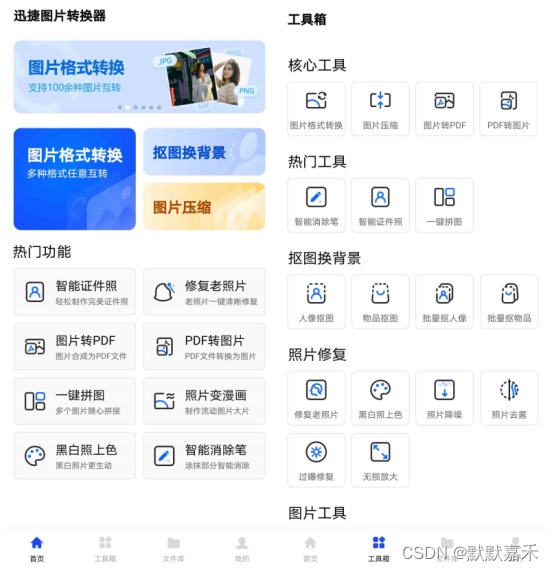
贴纸添加方法二:使用画图3D软件来添加贴纸
这是电脑自带的画图工具,不知道大家有没有用过呢?小朋友们可以在上面进行天马行空的绘画。当然它里面也内置了一些贴纸,可以用来给图片进行遮挡。
具体添加步骤如下
在电脑左下角的“win”窗口搜索“画图3D”工具并打开它。进入软件界面后,打开图片,点击“贴纸”。将贴纸移动到相应的位置后,点击“保存”即可。
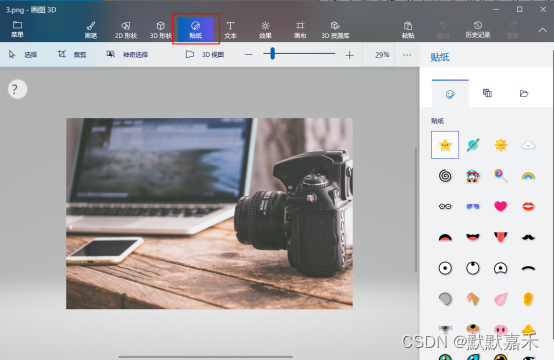
贴纸添加方法三:使用PS来添加贴纸
我们都知道,PS可以对图片进行修图、调色等操作,另外它也可以在图片上添加贴纸,不过它的操作相对比较复杂,所以令很多新手望而却步。
具体添加步骤如下
将目标图片导入到PS中。接着使用“套索”和“魔法笔”工具,抠取想要当做贴纸的部分并保存。然后打开想要添加贴纸的图片,将抠好的贴纸拖动到图片中,“CTRL+T”调整贴纸的大小和位置,最后将其保存为JPG格式即可。
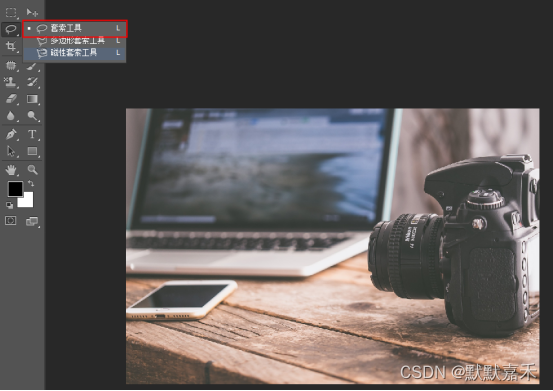
现在你们知道如何在图片上添加贴纸了吗?我比较推荐大家使用第一款软件,在紧急情况下也能快速实现。好啦!今天的分享就到这里,希望这三款软件可以帮助到大家。

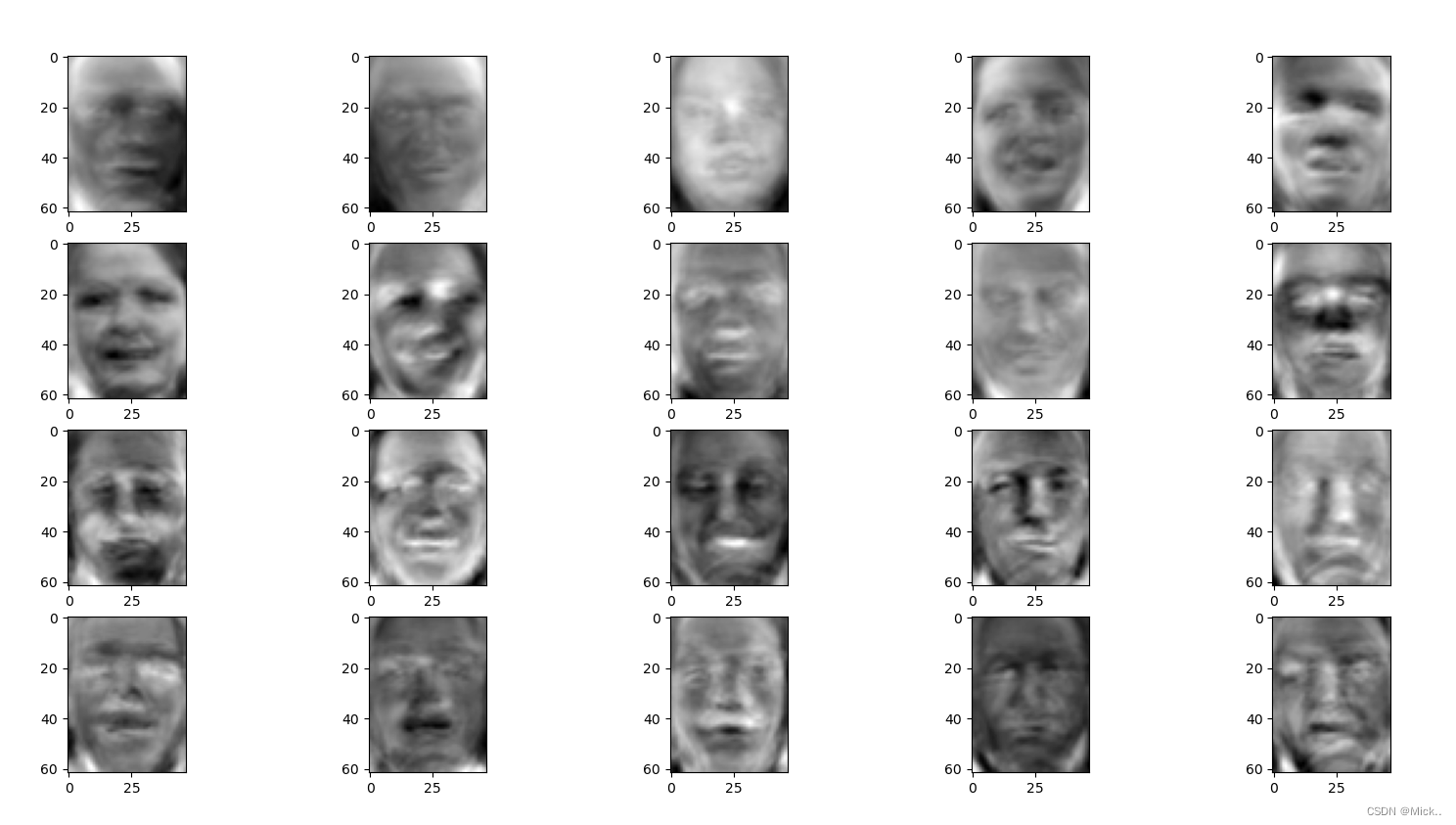


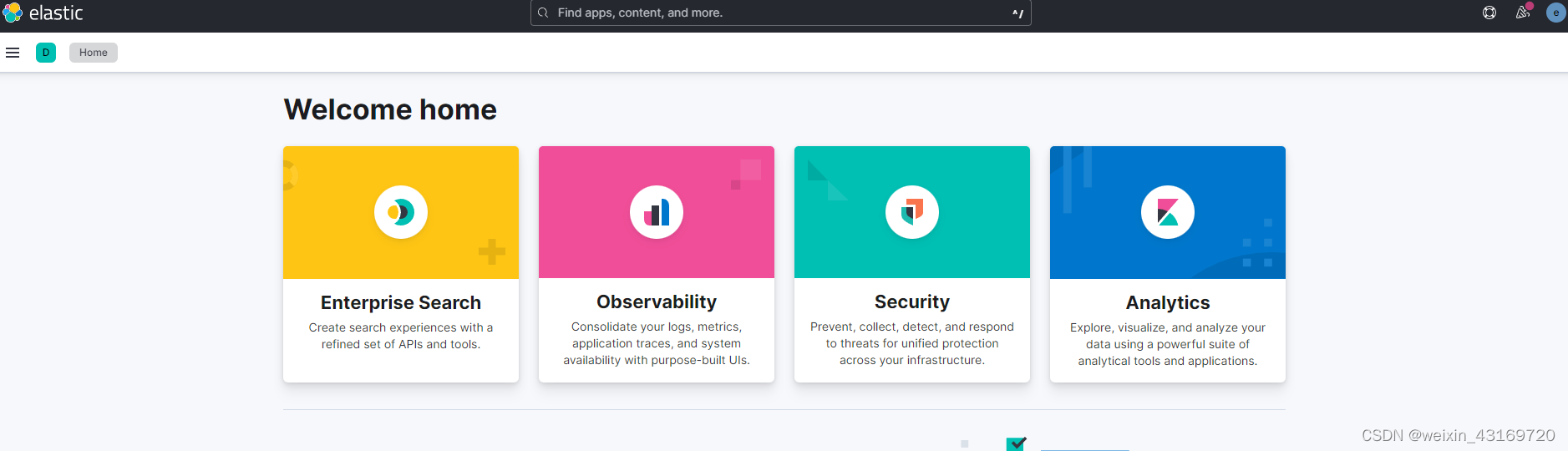
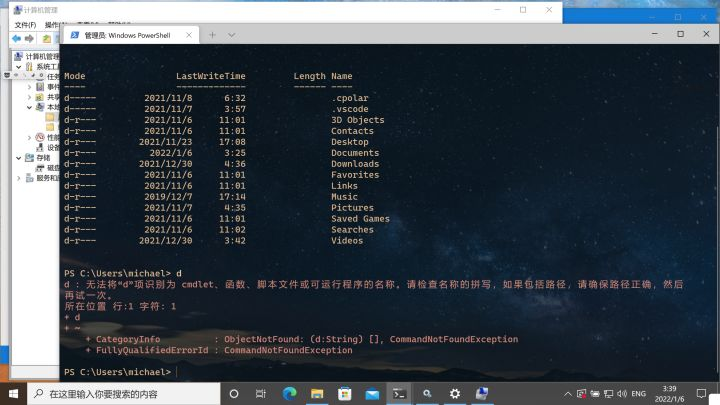
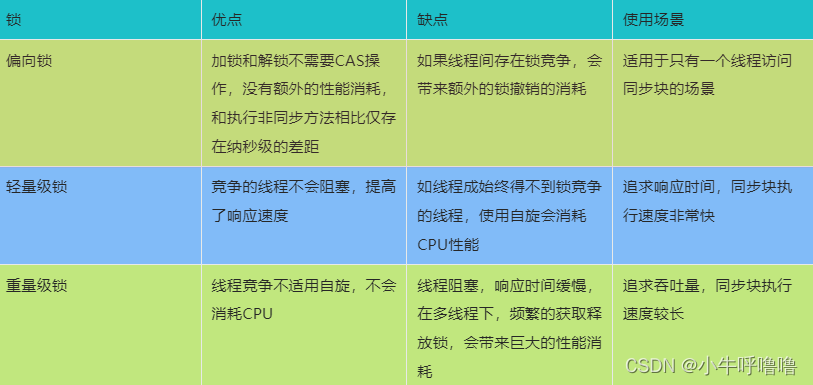
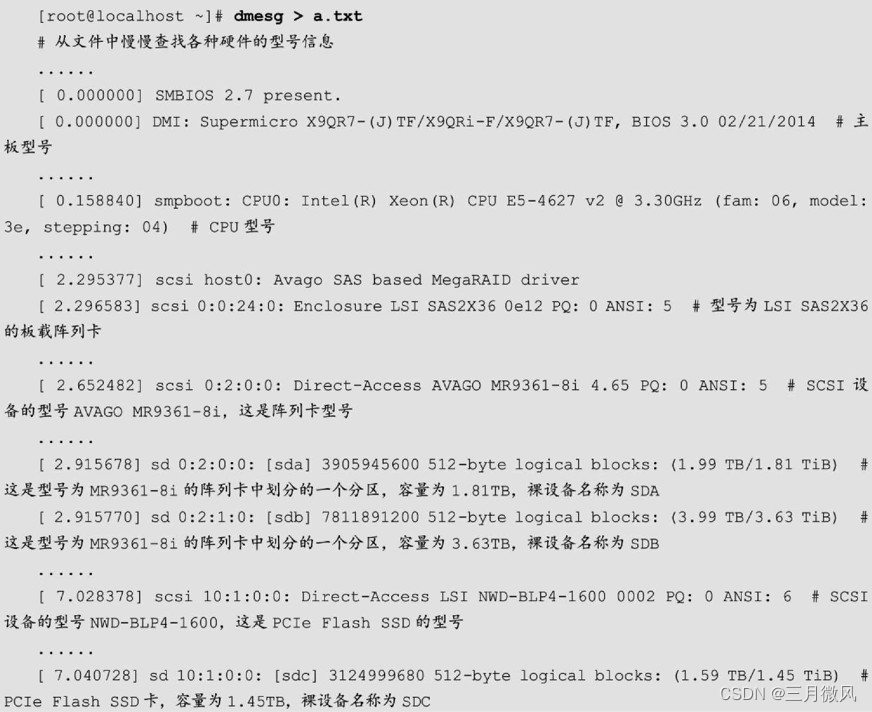
![[附源码]JAVA毕业设计同德佳苑物业信息(系统+LW)](https://img-blog.csdnimg.cn/c0c356d348bd4db3b9277b0cbfa8bd95.png)

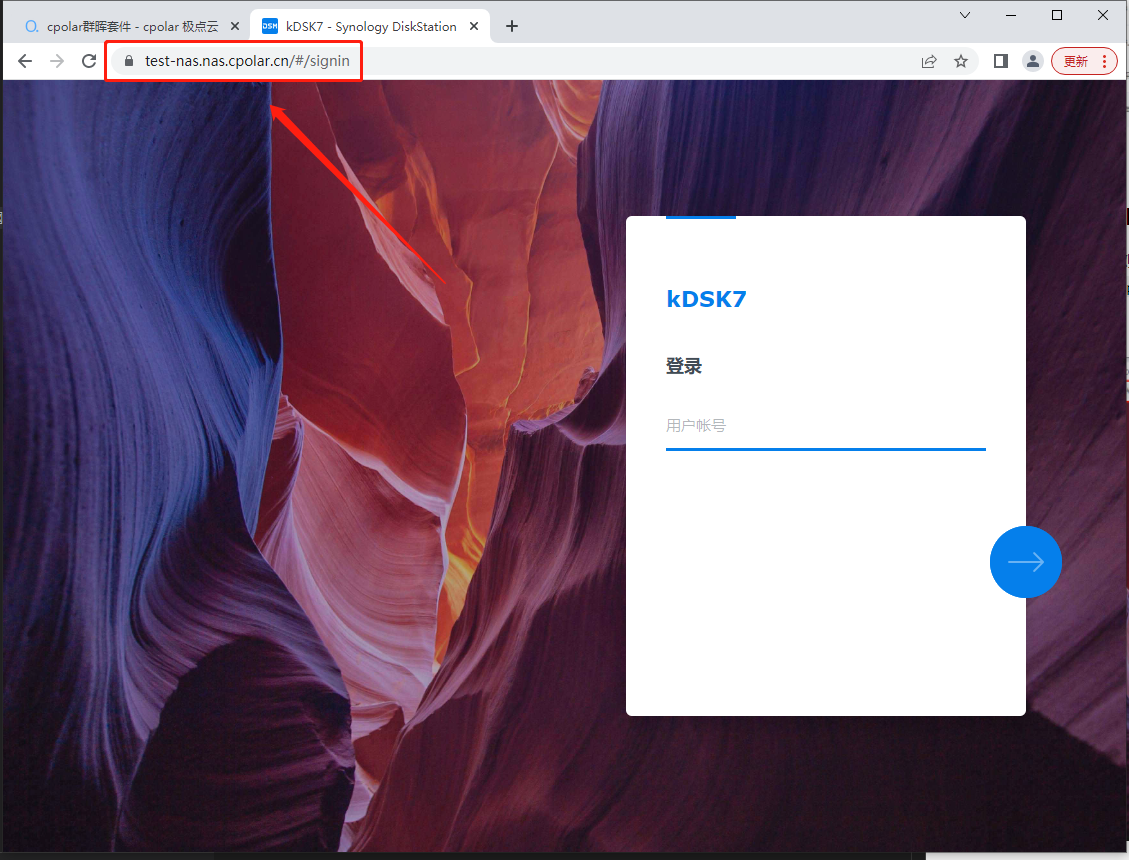

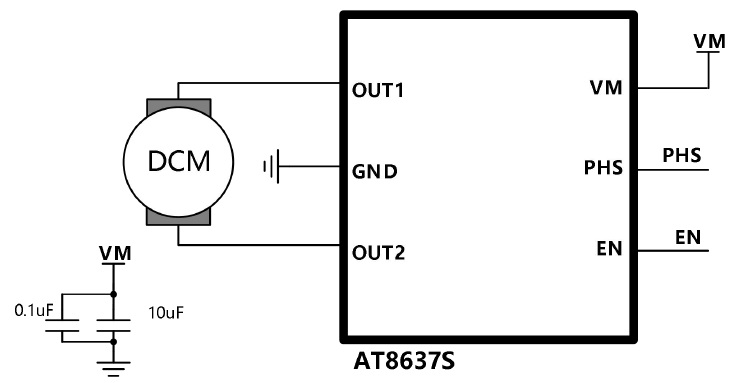
![[附源码]Python计算机毕业设计SSM基于响应式交友网站(程序+LW)](https://img-blog.csdnimg.cn/bedfa579e5e64de99616763262a474bd.png)